Qhov kev xaiv ntawm lub lag luam tseem ceeb hauv qab uas lub koos pis tawj yuav ua haujlwm yog nqa los ntawm lub koomhaum pabcuam. Nws pib ua haujlwm tam sim ntawd tom qab nias lub hwj huam khawm thiab raug hu ua BIOS, uas sawv rau "theem pib tawm tswv yim / tso zis tawm". Tus neeg siv computer tuaj yeem cuam tshuam cov kev xaiv ntawm lub hauv paus loj los ntawm kev teeb tsa qhov tseem ceeb ntawm ib ntawm kev tshaj tawm hauv BIOS nqis.
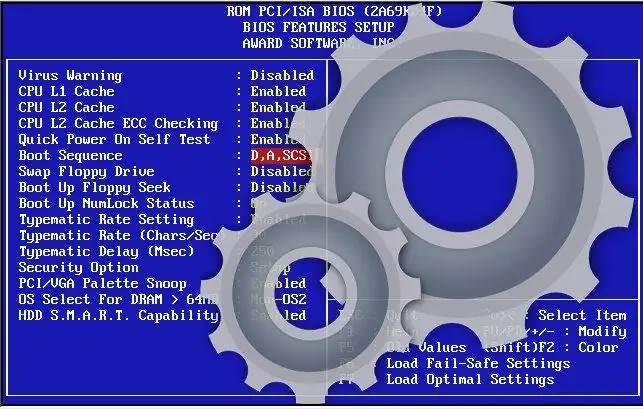
Cov Lus Qhia
Kauj ruam 1
Txij li lub BIOS ua haujlwm tsuas yog pib ntawm tus txheej txheem rau tig ntawm lub computer, thiaj li yuav nkag mus rau hauv nws cov chaw teeb tsa, koj yuav tsum muab lus txib kom rov ua haujlwm. Txhawm rau ua qhov no hauv Windows yooj yim heev, koj tsis tas siv tus nas: nias tus yuam sij Win, ces nyem ob npaug ntawm khawm xub ntiag, thiab tom qab ntawd nias tus yuam sij nrog tus tsiaj ntawv "P".
Kauj ruam 2
Tsis txhob nco lub sijhawm ntawm kev muab cov lus txib kom nkag mus rau BIOS tswj vaj huam sib luag - nws yuav tuaj tom qab lub hauv paus system ua kom paub tseeb tias cov khoom tsim nyog rau kev ua haujlwm tau txuas nrog thiab ua haujlwm txaus siab. Lub BIOS yuav qhia koj tias txoj kev txheeb xyuas qhov tseeb tiav dhau los ntawm blinking tag nrho cov cim ntsuas keyboard - NumLock, CapsLock, ScrollLock - thiab qhia nyob rau hauv qis sab laug kaum ib qho kev caw kom nias ib tus yuam sij kom nkag mus rau hauv lub chaw teeb tsa. Qhov kev tshoov siab no ib txwm qhia ua Lus Askiv, thiab tus yuam sij feem ntau Rho tawm lossis F2 - nws nyob ntawm qhov version ntawm BIOS siv. Nias lub khawm sab xis rau lub sijhawm tam sim ntawd, thiab lub hauv paus system yuav tso tawm cov npe ntawm cov kab lus hauv cov chaw teeb tsa.
Kauj ruam 3
Mus rau hauv seem uas muaj cov lus qhia rau kab xaiv tsa hauv cov khoom thauj. Nws lub npe tseem nyob ntawm BIOS version siv - nws yog feem ntau tias koj lub computer yuav hu rau ntu no khau raj lossis Advanced BIOS nta.
Kauj ruam 4
Nrhiav cov kab uas txiav txim siab qhov kev txiav txim uas cov khoom siv tau pov npav. Feem ntau muaj plaub ntawm lawv thiab txhua tus tau tsim ib yam dab tsi zoo li no: Thawj Ntej Ntaus, Ntaus Thib Ob Ntaus, thiab lwm yam. Qee zaum, txhawm rau nkag mus rau cov kev teeb tsa no, koj yuav tsum mus rau seem uas hu ua Boot Sequence.
Kauj ruam 5
Hauv thawj ntawm kab ntawv no, teeb tsa tus nqi sib raug rau cov ntaus ntawv koj xav tau ua ntej. Hloov cov txiaj ntsig hauv lub vaj huam sib luag chaw yog nqa tawm los ntawm Kev Siv Cov Page Up thiab Page Down yuam sij los yog cov nyees khawm nrog cov paib thiab cov cim ntsuas.
Kauj Ruam 6
Txuag koj cov kev hloov pauv thiab tawm ntawm BIOS vaj huam sib luag. Hauv feem ntau cov ntawv, qhov no tuaj yeem ua los ntawm nias lub pob Esc. Ntawm cov lus txib no, lub hauv paus system nws tus kheej nug cov lus nug seb puas yuav txuag kev hloov - xaiv cov lus teb zoo.







